Adapta VLC a tus necesidades de uso con estas 6 funciones

La mayoría de nosotros, en los tiempos que corren, hacemos uso de alguno de los muchos reproductores multimedia que tenemos al alcance de la mano. Algunos son más conocidos que otros, mientras que los hay tanto de pago como gratuitos. De lo que no cabe duda alguna es de que una de las propuestas de este tipo más conocidas y usadas es VLC Media Player.
Este es un software para la reproducción de contenidos multimedia que no para de mejorar por parte de sus desarrolladores, Videolan. Así, poco a poco vamos obteniendo las últimas tecnologías en lo que se refiere a la reproducción de contenidos tanto de vídeo como de audio. Esto es algo que probablemente muchos hayáis podido comprobar de primera mano, ya que nos referimos al programa de este tipo más usado del mundo. Al menos de los más usados, ya que Kodi también está más que extendido para este tipo de menesteres.
Pero claro, son varios los motivos del éxito de este programa, entre ellos su enorme estabilidad. A esto le unimos la amplia compatibilidad con todo tipo de formatos de fichero que tiene, o que lo podemos usar en la mayoría de plataformas y dispositivos. Está repleto de funciones, algunas más complejas y avanzadas que otras, pero todas ella de gran utilidad. De hecho si investigamos un poco entre sus menús, seguro que descubrimos algunas que no imaginábamos.
Con todo y con ello, aquí os vamos a hablar de algunas funciones un tanto básica que os serán de mucha ayuda al usar VLC.
Abrir y reproducir archivos de Internet
VLC permite la reproducción de ficheros musicales y de vídeo que tenemos en el disco duro, como es lógico. Pero al mismo tiempo nos permite reproducir vía streaming contenidos online de Internet de manera directa. Además de forma sencilla, ya que para ello basta con que nos situemos en la opción de menú Medio / Abrir ubicación de red. Aquí ya podremos introducir, por ejemplo, la URL del sitio en cuestión.
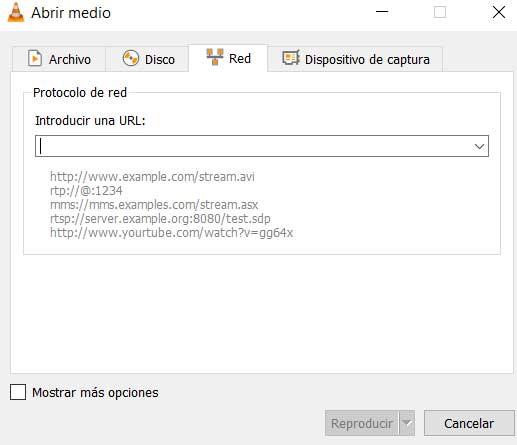
Añadir subtítulos a los vídeos
También es interesante saber que tenemos la posibilidad de añadir subtítulos externos a los vídeos que carguemos. A veces estos traen los suyos propios integrados directamente, pero otras muchas los tenemos que añadir a mano. Esto se debe a que los textos se encuentran en otro fichero, por lo que tenemos que cargarlo.
Para ello no tenemos más que acceder a la opción de menú Subtítulo / Añadir archivo de subtítulos, donde ya seleccionamos el fichero desde el disco duro.
Configurar un ecualizador en VLC
Con el fin de mejorar el audio en VLC, también podremos echar mano del ecualizador que el programa integra de forma predeterminadas. De este modo tendremos la posibilidad de adaptar el audio a nuestras necesidades o al dispositivo de salida del que dispongamos para estas tareas. Por tanto, todo lo que tenemos que hacer en este sentido es acceder al menú Herramientas. Después pinchamos en Efectos y filtros, donde en primer lugar nos encontramos con que ya podemos activar ese elemento.
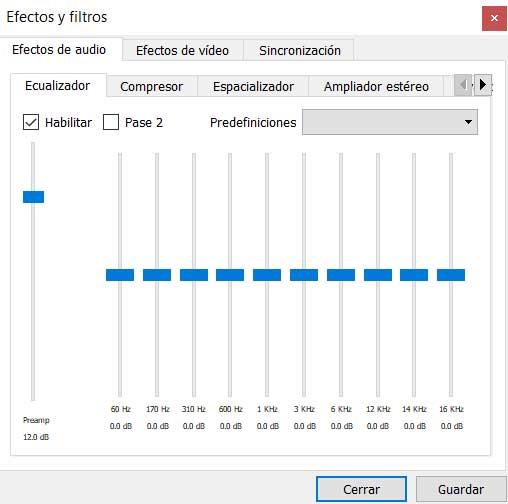
Adaptar la interfaz de usuario
Aunque casi todos ya estamos más que acostumbrados a la interfaz que VLC nos propone por defecto, debemos saber que esta la podemos personalizar. Así podremos cambiar el orden de los botones, cuáles veremos, etc. Esto es algo con lo que podemos experimentar para así quedarnos con el diseño que más nos interese. Esto es algo que logramos con tan solo situarnos en el menú Herramientas / Personalizar interfaz.
Activar los controles avanzados
Por defecto, cuando cargamos un vídeo aquí, en la parte inferior de la ventana nos encontramos con los habituales controles de todos los reproductores. Pero tenemos la posibilidad de añadir otros más completos, los que se denominan como controles avanzados. Estos nos permiten hacer capturas, repetir y configurar bucles, etc. Así, todo ello lo activamos desde el menú Ver / Controles avanzados.
VLC siempre en primer plano
Y para terminar con estas funciones básicas a la vez que útiles, os diremos que podemos configurar el reproductor para que esté siempre a la vista. Con esto nos referimos a la posibilidad de que la ventana de VLC siempre esté en primer plano, por encima del resto de las abiertas. Para ello basta con que pinchemos en la opción de Siempre sobre todo del menú Ver.
https://www.softzone.es/noticias/programas/6-funciones-basicas-sacar-provecho-vlc/
Comentarios
Publicar un comentario